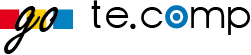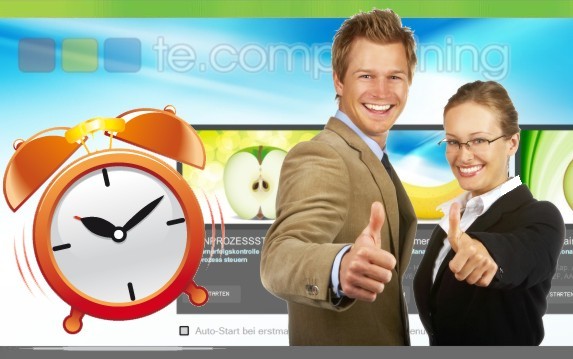
Sehr geehrte Trainerin, sehr geehrter Trainer!
Konnten Sie das Word-Abschriftentool schon mit Ihren Schülerinnen und Schülern ausprobieren? Gerne präsentieren wir Ihnen ein weiteres Feature: Die Abschriften auf Zeit!
So legen Sie wichtige Einstellungen fest:
Damit die erforderliche Schreibgeschwindigkeit genau Ihren Vorstellungen angepasst wird, können Sie für jede Zeitabschrift die benötigten Anschläge und die verfügbare Zeit festlegen. Gehen Sie dazu im Trainingsprogramm zum Kapitel Word-Abschriften und wählen Sie "Einstellungen" (1).
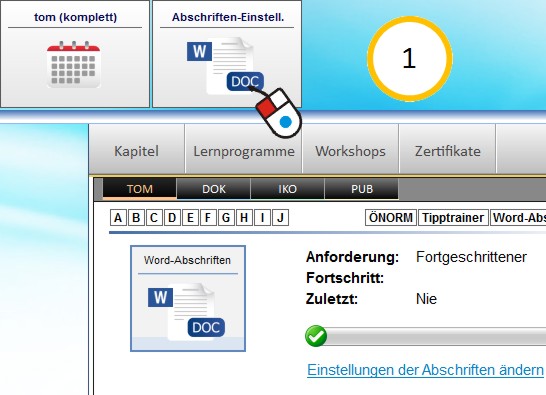
Klicken Sie in der Übersicht einfach auf eine Zeitabschrift (2) und legen Sie die Einstellungen fest. Die gewählte Einstellung wird für alle Schülergruppen gesetzt.
Übrigens: Was bedeutet die Einstellung "Min. Vollanschläge"? Sie legen damit fest, wie viele Vollanschläge in der angegebenen Zeit die Schüler/innen mindestens schaffen müssen. Wir dieser Wert nicht erreicht, so wird jedes fehlende Wort als Fehler gerechnet. Ansonsten greifen die Bewertungseinstellungen, mit denen Sie bereits vertraut sind. Im Bewertungsprofil für Abschriften haben Sie ja hinterlegt, wie viele Fehlerprozent (Fehler / Vollanschläge * 100) erlaubt sind, um eine bestimmte Note zu erreichen.
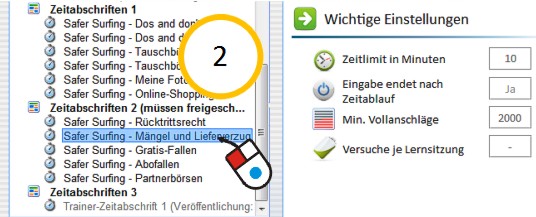
Welche Gruppe kann eine Zeitabschrift starten?
Die Zeitabschriften sind in drei Kategorien gegliedert: mäßig, mittel, schnell. Die ersten 6 Abschriften einer Gruppe sind für alle Gruppen zugänglich, die weiteren Abschriften können Sie für jede Gruppe getrennt freischalten.
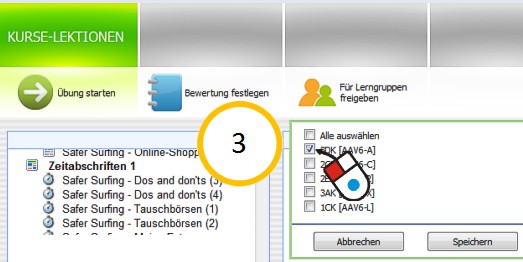
Dazu klicken Sie auf "Für Lerngruppen freigeben" und haken jene Gruppen an, die die Zeitabschrift starten dürfen und jene ab, für die die Zeitabschrift noch nicht verfügbar sein soll.
Auch Diktate in unterschiedlichen Geschwindigkeiten sind möglich:
Über Word-Abschriften können Sie ebenfalls Diktate durchführen. Sie wählen dabei die Geschwindigkeit aus. Erstellen Sie einfach ein Lernprogramm mit den gewünschten Abschriften und Diktaten.
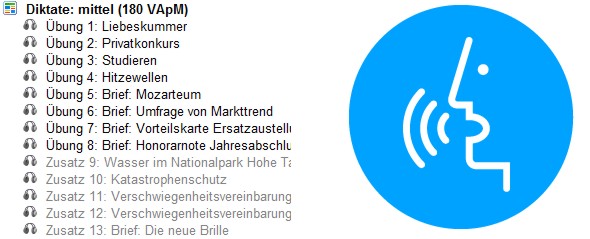
In diesem Sinne